Cara mudah membuat konten slideshow di TikTok, bisa untuk menggambarkan kisah atau jualan produk
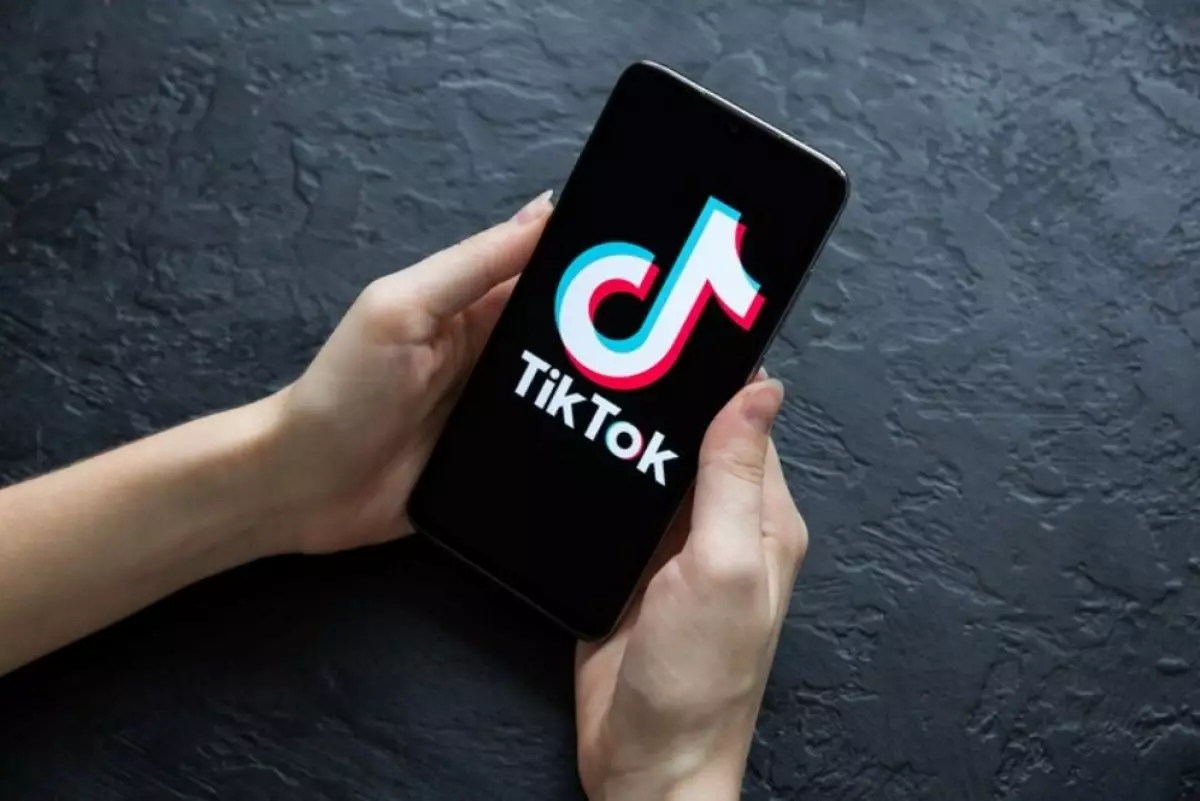
foto: freepik/goodmood_studio
Techno.id - TikTok tidak sebatas pada pembuatan video. Jika kamu memiliki foto yang ingin dibagikan dengan pengikut, buat tayangan slide (slideshow) yang dapat digeser menggunakan gambar diam, musik, dan berbagai efek lain yang ditawarkan aplikasi. Ini adalah proses yang cepat dan mudah.
Mungkin ada yang bertanya, mengapa harus membuat slideshow dan bukan video saja? Bisa dimengerti. TikTok terutama dibuat untuk video, tetapi ada tujuan di balik pembuatan tayangan slide.
Mungkin kamu ingin menceritakan sebuah kisah menggunakan beberapa foto dalam tayangan slide. Kamu dapat meminta setiap foto menggambarkan bagian dari cerita lengkap dengan keterangannya sendiri. Ini adalah ide keren untuk menceritakan kisah kamu.
Atau mungkin juga kamu ingin menjual produk dengan menampilkan setiap produk pada slidenya sendiri dalam tayangan slide. Dengan cara ini kamu dapat menggambarkan detail setiap produk dalam slidenya sendiri. Jika audiens ingin melihat lebih banyak produk, mereka dapat menggesek. Berikut cara membuat tayangan slide di iPhone atau ponsel Android.
Buat slideshow di TikTok

Tampilan slide foto TikTok bekerja hampir sama dengan video biasa. Kamu memilih foto untuk disertakan dalam tayangan slide, menambahkan musik favorit, menerapkan stiker dan efek lainnya, dan menerbitkan. Semudah itu.
1. Untuk memulai, luncurkan aplikasi TikTok di iPhone atau ponsel Android dan ketuk tanda “+” (plus) di bilah bawah.
2. Pada halaman yang terbuka, ketuk “Unggah” karena kamu akan menambahkan foto dari ponsel cerdas.
3. Pada layar berikut, di bagian atas, pilih “Foto” sehingga kamu hanya melihat gambar dan bukan konten lain dalam daftar.
4. Kemudian, temukan gambar di iPhone atau ponsel Android yang ingin kamu tambahkan ke tayangan slide.
5. Untuk menambahkan foto ke pilihan kamu, di sudut kanan atas foto, ketuk ikon lingkaran. Lakukan ini untuk semua foto yang ingin kamu tambahkan ke tayangan slide. Perhatikan bahwa TikTok akan mengingat urutan foto yang kamu pilih, dan itu akan menambahkannya dalam urutan yang sama ke tayangan slide. Saat kamu menentukan pilihan, di bilah bawah aplikasi, ketuk “Berikutnya (X)” (di mana “X” adalah jumlah foto yang dipilih).
6. TikTok akan mengubah foto kamu menjadi tayangan slide.
7. Untuk mengubah musik tayangan slide ini, ketuk ikon musik di bagian atas dan pilih trek favorit.
8. Demikian pula, untuk menambahkan item lain seperti stiker dan filter ke tayangan slide, gunakan berbagai opsi pengeditan yang tersedia di panel kanan aplikasi.
9. Kemudian, di sudut kanan bawah layar, ketuk “Berikutnya.”
Kamu akan mendarat di halaman “Posting”. Di sini, tambahkan deskripsi untuk tayangan slide kamu, tandai orang-orang jika mau, ubah pengaturan privasi posting kamu, dan konfigurasikan opsi lain. Untuk mempublikasikan tayangan slide, di bilah bawah aplikasi, ketuk “Posting.” Tampilan slide sekarang ada di profil TikTok kamu. Pengikut kamu dapat melihat tayangan slide ini, menyukainya, dan bahkan mengomentarinya.

Cara membuat slideshow di TikTok
Tips saat membuat slideshow TikTok

Membuat tayangan slide di TikTok itu mudah, dan ada beberapa hal yang dapat kamu lakukan untuk membuat slide lebih menarik dan bermanfaat. Berikut adalah beberapa cara untuk melakukannya.
1. Tambahkan foto berkualitas tinggi
Saat membuat tayangan slide, pastikan untuk memilih foto berkualitas terbaik. Orang tidak suka melihat gambar buram, dan ketika kamu menggunakan gambar berkualitas tinggi, tayangan slide kamu akan lebih menarik.
2. Tambahkan teks ke foto
Setiap foto menceritakan sebuah kisah, jadi beri tahu audiens kamu apa yang digambarkan setiap slide dengan menambahkan teks ke tayangan slide.
3. Gunakan filter
Filter membantu menambahkan tema ke tayangan slide. Misalnya, jika tayangan slide kamu bersifat alami, tambahkan filter yang cocok.
4. Tambahkan musik yang relevan
Dengan menggunakan musik yang relevan, kamu membiarkan audiens merasakan tayangan slide dan tidak hanya menontonnya.
5. Gunakan stiker
Stiker membuat tayangan slide kamu lebih menarik dan bahkan membantu menyorot bagian-bagian tertentu di foto. Ada beberapa stiker serta emoji yang dapat kamu pilih untuk ditambahkan ke tayangan slide.
Cara mengatasi masalah saat membuat tayangan slide

Jika kamu mengalami masalah saat membuat tayangan slide TikTok, perbaikan dasar berikut akan membantu menyelesaikannya.
1. Jika tidak melihat opsi tampilan slide
Ini mungkin terjadi karena aplikasi TikTok kamu sudah usang. Perbarui TikTok di iPhone atau ponsel Android dan kamu akan melihat opsi untuk membuat tayangan slide.
2. Foto gagal diunggah
Pastikan koneksi internet kamu berfungsi, karena koneksi yang tidak aktif atau tidak stabil dapat menyebabkan foto tidak dapat diunggah. Aktifkan dan nonaktifkan mode pesawat untuk melihat apakah tindakan tersebut memperbaiki masalah. Memulai ulang router adalah perbaikan lain yang dapat kamu lakukan.
3. Musik tidak dapat diputar
Pastikan kamu tidak membisukan iPhone atau ponsel Android. Coba pilih trek musik lain dan lihat apakah lagu itu diputar. Lagu sebelumnya mungkin memiliki masalah hak cipta di wilayah kamu.
4. Masalah lain
Jika memiliki masalah lain, hubungi tim dukungan TikTok.
Begitulah cara kamu membuat tayangan slide menarik yang terdiri dari foto favorit di TikTok. Dengan berbagai alat pengeditan dan saran yang diinginkan, kamu dapat membuat tayangan slide di aplikasi ini ke tingkat berikutnya.
RECOMMENDED ARTICLE
- 7 Tips mengatasi kecanduan media sosial, lebih baik gunakan waktu untuk kegiatan yang lebih produktif
- ByteDance rilis Whee, aplikasi yang disebut sebagai pesaing Instagram
- 3 Gejala yang membuat kamu harus segera melakukan detoksifikasi dan hiatus media sosial
- 6 Cara menyaring konten TikTok yang tidak ingin kamu lihat
- TikTok sedang menguji unggahan video berdurasi satu jam, bakal menandingi YouTube nih
HOW TO
-

Trik hentikan charging HP Samsung di 80% biar kesehatan baterai terjaga, ini alasan di baliknya
-

20 Shortcut keyboard Canva yang bikin desain lebih cepat, biasanya selesai sejam bisa 30 menit aja
-

Cara mudah mengeringkan headphone TWS yang basah, jangan langsung colok ke charger!
-

Cara konversi file PDF ke DOC tanpa internet di Android, pakai trik ini tanpa ribet
-

Cara atasi unggah foto di status WhatsApp burik dan tidak jelas, ternyata ini penyebab & solusinya
TECHPEDIA
-

Bisakah dapat Robux di Roblox secara gratis? Ini 10 faktanya agar tidak tergoda penipu
-

Detik-detik gelombang radio lawan sensor Jepang dan siarkan proklamasi kemerdekaan RI ke penjuru dunia
-

8 Penyebab charger ponsel mudah panas, jangan pakai adaptor abal-abal yang berbahaya!
-

Cara kerja peringatan dini tsunami Jepang, bisa deteksi bencana 10-20 detik sebelum datang
-

5 Tanggal Steam Sale paling populer yang termurah, game harga ratusan ribu bisa dapat diskon 90%
LATEST ARTICLE
HOW TO Selengkapnya >
-
![Trik hentikan charging HP Samsung di 80% biar kesehatan baterai terjaga, ini alasan di baliknya]()
Trik hentikan charging HP Samsung di 80% biar kesehatan baterai terjaga, ini alasan di baliknya
-
![20 Shortcut keyboard Canva yang bikin desain lebih cepat, biasanya selesai sejam bisa 30 menit aja]()
20 Shortcut keyboard Canva yang bikin desain lebih cepat, biasanya selesai sejam bisa 30 menit aja
-
![Cara mudah mengeringkan headphone TWS yang basah, jangan langsung colok ke charger!]()
Cara mudah mengeringkan headphone TWS yang basah, jangan langsung colok ke charger!
-
![Cara konversi file PDF ke DOC tanpa internet di Android, pakai trik ini tanpa ribet]()
Cara konversi file PDF ke DOC tanpa internet di Android, pakai trik ini tanpa ribet


















